Esecuzione di un taglio nervatura – Hypertherm Phoenix V9.74.0 Manuale d'uso
Pagina 96
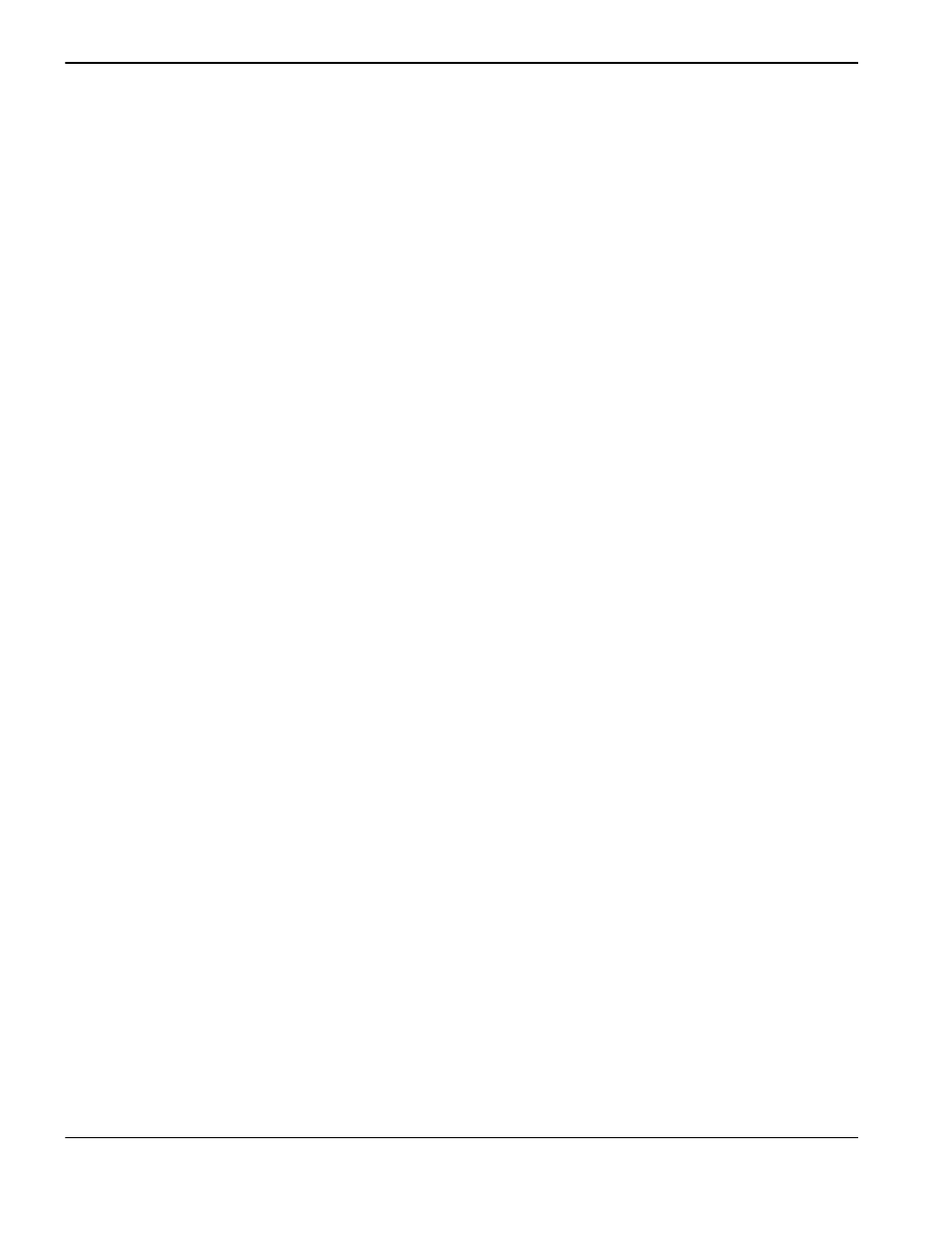
86
Phoenix Software V9.74.0 Manuale dell’operatore 806404 Revisione 8
Taglio dei pezzi
Visualizza foglio/Visualizza parte L’opzione Visualizza foglio consente di visualizzare il pezzo così come apparirebbe
sulla lamiera. Dopo aver premuto il tasto funzione Visualizza foglio, la finestra di visualizzazione viene
ingrandita in modo da mostrare la parte rispetto all’intera lamiera.
Dopo aver eseguito lo zoom indietro del display, è possibile eseguire nuovamente lo zoom in avanti
premendo il tasto + che consente inoltre di visualizzare le barre di scorrimento orizzontale e verticale.
Premere il tasto - per eseguire nuovamente lo zoom indietro.
Quando sono visualizzate le barre di scorrimento, è possibile tenere premuta la barra di scorrimento e
spostarla in modo da regolare la visualizzazione della macchina in orizzontale e in verticale. Questa
modalità risulta utile nella modalità di taglio normale per seguire da vicino il percorso di taglio quando è
attivo lo zoom in avanti.
Quando si esegue il taglio nella visualizzazione foglio, il controllo scorre automaticamente in modo da
mantenere la posizione di taglio centrata all’interno della schermata di visualizzazione. Questa funzionalità
risulta utile nella modalità di taglio normale per seguire il percorso di taglio quando è attivo lo zoom in avanti.
La funzione Visualizza foglio risulta utile quando sono stati immessi i valori corretti relativi alle dimensioni
della lamiera nelle configurazioni del taglio e quando la macchina è stata riposizionata nella posizione
iniziale. Se si stanno visualizzando parti di grandi dimensioni in fase di taglio con il display completamente
ingrandito, è probabile che il sistema non riesca a disegnare la parte sullo schermo prima che debba
passare alla successiva posizione di visualizzazione. In questo caso, lo schermo di visualizzazione potrebbe
lampeggiare. Per correggere il problema, eseguire lo zoom indietro a un’area di visualizzazione più grande.
Cambia mod manuale Questo tasto funzione alterna la modalità manuale del controllo tra Solo spostamento e
Taglio nervatura.
Se si preme questo tasto funzione, il secondo tasto funzione da sinistra cambia da Sposta distanza in
Distanza di taglio. La procedura per eseguire un taglio nervatura è descritta in dettaglio più avanti.
Mod vel di spostam Questo tasto funzione consente di alternare le quattro velocità di spostamento: Velocità massima
macchina, Alta velocità Jog, Velocità media Jog e Bassa velocità Jog nelle configurazioni della velocità.
Punti zero Premere questo tasto funzione per ripristinare tutte le posizioni degli assi su 0 (zero).
Esecuzione di un taglio nervatura
Quando nella finestra Modalità manuale è visualizzato Taglio nervatura, è possibile utilizzare i tasti freccia per iniziare una
sequenza di taglio e il movimento della macchina nella direzione scelta.
Per iniziare un taglio nervatura, procedere come descritto di seguito:
1. Verificare che sia selezionata la modalità di taglio corretta.
2. Verificare che nella finestra Velocità di taglio (modificabile nella modalità Taglio nervatura) sia visualizzata la corretta
velocità di taglio.
3. Premere il tasto freccia corrispondente alla direzione di inizio desiderata per il taglio.
La sequenza di taglio procede anche dopo aver rilasciato il tasto. Il movimento della macchina viene tuttavia generato
solo fino a quando si tiene premuto un tasto Freccia, a meno che sia stata abilitata la funzionalità di blocco dei
tasti manuali.
4. Utilizzare i tasti freccia per cambiare direzione.
5. Premere Stop, Annulla o Manuale per interrompere il funzionamento del dispositivo di taglio.